Konfiguration af liste
Det er nemt at aktivere og konfigurere handlinger (oprette, redigere, slette og så videre) for poster på en liste. Det er også muligt at tilsidesætte standardetiketter, -størrelser og andre attributter, så listen vises præcist, som du ønsker.
Mange af disse funktioner kan konfigureres direkte i Power Pages design studio. Denne artikel indeholder oplysninger om, hvordan listers metadata kan konfigureres ved hjælp af appen Portaladministration.
Disse indstillinger findes under fanen Indstillinger i sektionen Gitterkonfiguration for listekonfigurationen. Som standard vises kun Grundlæggende indstillinger. Vælg Avancerede indstillinger for at få vist flere indstillinger.
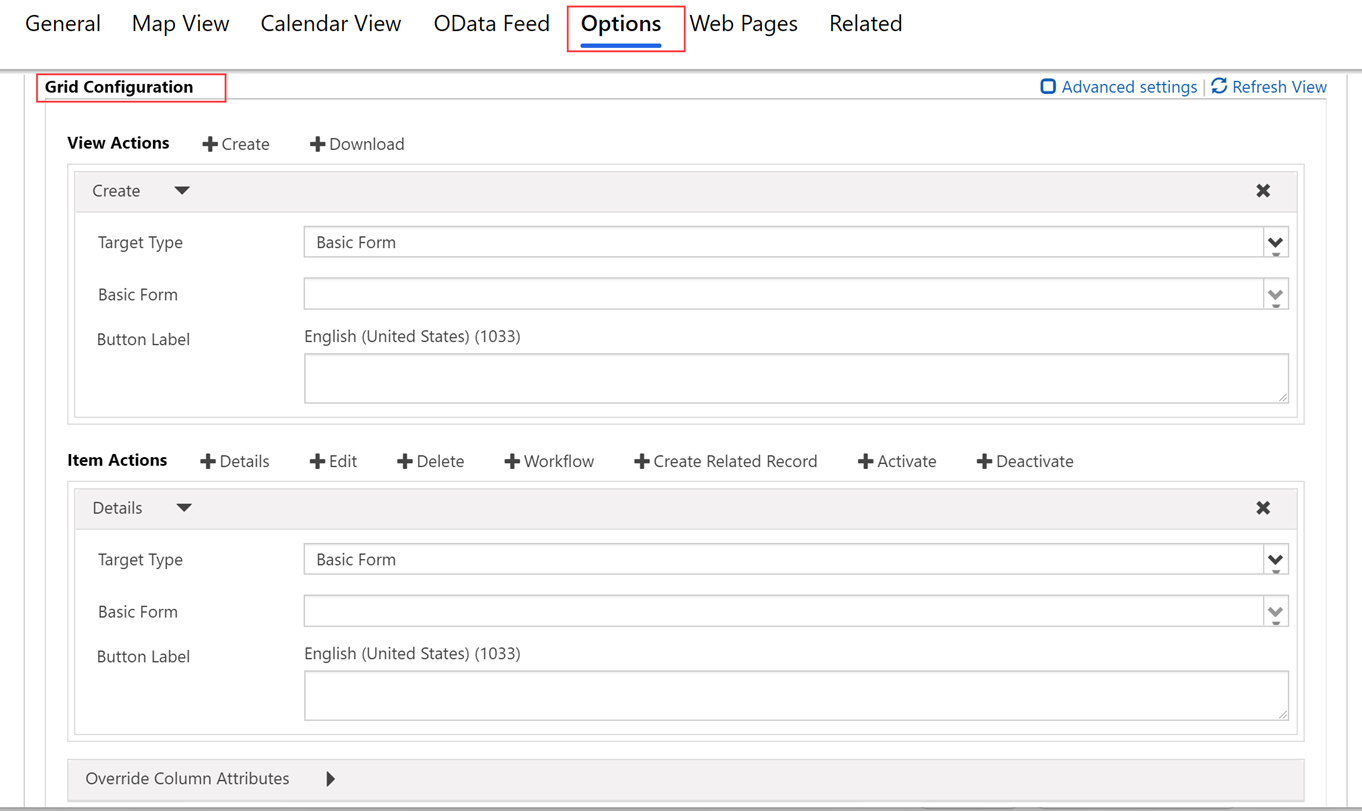
Attributter
| Navn | Beskrivelse |
|---|---|
| Grundlæggende indstillinger | |
| Vis handlinger | Bruges til at tilføje handlingsknapper for handlinger, der gælder for tabelsættet og vises over gitteret. De tilgængelige handlinger er:
|
| Elementhandlinger | Bruges til at tilføje handlingsknapper for handlinger, der gælder for en enkelt post og vises for hver række i gitteret, forudsat at den relevante rettighed er givet af tabeltilladelser. Normalt er følgende handlinger tilgængelige:
|
| Tilsidesæt kolonneattributter | Bruges til at tilsidesætte visningsindstillinger for de enkelte kolonner i gitteret.
|
| Avancerede indstillinger | |
| Indlæser meddelelse | Tilsidesætter den standard-HTML-meddelelse, der vises, når gitteret indlæses. |
| Fejlmeddelelse | Tilsidesætter den standard HTML-meddelelse, der vises, når hvis der sker en fejl under indlæsningen af gitteret. |
| Adgang nægtet-meddelelse | Tilsidesætter den standard-HTML-meddelelse, der vises, når en bruger ikke har de nødvendige tabeltilladelse til at få vist listen. |
| Tom meddelelse | Tilsidesætter den HTML-meddelelse, der vises, når gitteret ikke indeholder nogen data. |
| Dialogen Detaljeformular | Styrer indstillingerne for den dialogboks, der vises, når en bruger aktiverer handlingen Detaljer. |
| Dialogen Rediger formular | Styrer indstillingerne for den dialogboks, der vises, når en bruger aktiverer handlingen Rediger. |
| Dialogen Opret formular | Styrer indstillingerne for den dialogboks, der vises, når en bruger aktiverer handlingen Opret. |
| Dialogen Slet | Styrer indstillingerne for den dialogboks, der vises, når en bruger aktiverer handlingen Slet. |
| Fejldialog | Styrer indstillingerne for den dialogboks, der vises, når der opstår en fejl under en handling. |
| CSS-klasse | Angiv en eller flere CSS-klasser, der skal anvendes på det HTML-element, der indeholder hele gitterområdet, herunder gitter- og handlingsknapperne. |
| CSS-klasse for gitter | Angiv en eller flere CSS-klasser, der vil blive anvendt på listens HTML <tabel> element. |
| Breddetype for gitterkolonne | Konfigurerer, om Width-værdier i Tilsidesæt kolonneattributter angives i Pixel eller Procent. |
Generelle handlingsindstillinger
Generelt har tabelhandlinger indstillinger, der kan konfigureres. Under alle omstændigheder giver det flere muligheder for tilpasning, og felterne er ikke påkrævet. Når handlingen blot tilføjes, kan den udføres på webstedet, forudsat at den relevante rettighed er tildelt af tabeltilladelser.
Som hovedregel kan du konfigurere den tilsvarende dialogboks for hver handling, som kun vises, hvis du vælger Bekræftelse påkrævet.
| Navn | Beskrivelse |
|---|---|
| Grundlæggende indstillinger | |
| Er bekræftelse påkrævet? | Bestemmer, om brugeren bliver bedt om en bekræftelse, når handlingen vælges. |
| Avancerede indstillinger | |
| Bekræftelse | Tilsidesætter den HTML-bekræftelsesmeddelelse, der vises, når brugeren aktiverer handlingen. |
| Etiket til knap | Tilsidesætter HTML-etiketten for denne handling, der vises i listerækken. |
| Værktøjstip til knap | Tilsidesætter den værktøjstiptekst, der vises, når brugeren peger på knappen for denne handling, der vises i listerækken. |
| CSS-klasse for knap | Føjer en CSS-klasse til knappen. |
| Omdiriger til webside | Visse handlinger (ikke alle) gør en omdirigering mulig, når handlingen er afsluttet. Du kan vælge en webside, der skal omdirigeres til, når handlingen er fuldført. Anbefales for handlingen Slet, valgfri i de fleste andre tilfælde. |
| URL-adresse for omdirigering | Et alternativ til indstillingen Omdiriger til webside – giver mulighed for at omdirigere til en specifik URL-adresse. |
Indstillinger (avancerede) for dialogboksen Generelt
| Navn | Beskrivelse |
|---|---|
| Titel | Tilsidesætter den HTML-kode, der vises på titellinjen i dialogboksen. |
| Primær knaptekst | Tilsidesætter den HTML-kode, der vises i knappen Primær (Slet) i dialogboksen. |
| Luk knaptekst | Tilsidesætter den HTML-kode, der vises på knappen Luk (Annuller) i dialogboksen. |
| Afvis skærmlæsertekst på knap | Tilsidesætter skærmlæser tekst, der er knyttet til knappen Afvis i dialogboksen. |
| Størrelse | Angiver størrelsen på dialogboksen Slet. Indstillingerne er Standard, Stor og Lille. Standardsidestørrelsen er Standard. |
| CSS-klasse | Angiv en eller flere CSS-klasser, der skal anvendes i den dialogboks, der oprettes. |
| CSS-klasse for titel | Angiv en eller flere CSS-klasser, der skal anvendes i titellinjen i den dialogboks, der oprettes. |
| CSS-klasse for primær knap | Angiv en eller flere CSS-klasser, der vil blive anvendt på dialogboksens Primær-knap (Slet). |
| CSS-klasse for knappen Luk | Angiv en eller flere CSS-klasser, der vil blive anvendt på dialogboksens Luk-knap (Annuller). |
Opret handlingsindstillinger
Aktivering af Handlingen Opret gengiver en knap over listen. Når knappen vælges, åbnes en dialogboks med en basisformular, som brugeren kan bruge til at oprette en ny post, forudsat at rettigheden Opret er tildelt i tabeltilladelser.
| Navn | Beskrivelse |
|---|---|
| Grundlæggende indstillinger | |
| Basisformular | Angiver den basisformular, der skal bruges til at oprette den nye post. Rullelisten omfatter alle basisformularer, der er konfigureret for listens tabeltype. Bemærk! Hvis listens tabeltype ikke har nogen basisformularer, er rullelisten tom. Hvis der ikke leveres en grundlæggende formular til handlingen Opret, ignoreres den, og knappen gengives ikke på listen. |
| Avancerede indstillinger | |
| Etiket til knap | Tilsidesætter HTML-etiketten, der vises på knappen Handlingen Opret over listen. |
| Værktøjstip til knap | Tilsidesætter den værktøjstiptekst, der vises, når brugeren peger på knappen Handlingen Opret. |
Avancerede indstillinger for dialogboksen Opret formular
| Navn | Beskrivelse |
|---|---|
| Indlæser meddelelse | Tilsidesætter den meddelelse, der vises, når dialogboksen indlæses. |
| Titel | Tilsidesætter den HTML-kode, der vises på titellinjen i dialogboksen. |
| Afvis skærmlæsertekst på knap | Tilsidesætter skærmlæser tekst, der er knyttet til knappen Afvis i dialogboksen. |
| Størrelse | Angiver størrelsen på dialogboksen Opret formular. Indstillingerne er Standard, Stor og Lille. Standardsidestørrelsen er Stor. |
| CSS-klasse | Angiv en eller flere CSS-klasser, der skal anvendes i den dialogboks, der oprettes. |
| CSS-klasse for titel | Angiv en eller flere CSS-klasser, der skal anvendes i titellinjen i den dialogboks, der oprettes. |
Indstillinger for handlingen Hent
Aktivering af Handlingen Hent gengiver en knap over listen. Når brugeren vælger den, hentes data fra listen til en Excel-fil (.xlsx). Denne knap bruges Microsoft Dataverse FetchXML til at forespørge på posterne, og FetchXML der gælder begrænsninger her.
| Name | Description |
|---|---|
| Grundlæggende indstillinger | |
| None | |
| Avancerede indstillinger | |
| Etiket til knap | Tilsidesætter den HTML-etiket, der vises på knappen Handlingen Hent over listen. |
| Værktøjstip til knap | Tilsidesætter den værktøjstiptekst, der vises, når brugeren peger på knappen Handlingen Hent. |
Indstillinger for handlingen Detaljer
Aktivering af Handlingen Detaljer gør det muligt for brugeren at få vist en skrivebeskyttet basisformular for en markeret række på listen.
| Navn | Beskrivelse |
|---|---|
| Grundlæggende indstillinger | |
| Basisformular | Angiver den basisformular, der skal bruges til at få vist detaljer om den valgte tabel. Rullelisten omfatter alle basisformularer, der er konfigureret for listens tabeltype. Bemærk! Hvis listens tabeltype ikke har nogen basisformularer, er rullelisten tom. Hvis der ikke er angivet en grundlæggende formular for handlingen Detaljer, bliver den ignoreret, og knappen gengives ikke i listen. Funktionsmåden for destinationsformularen (skrivebeskyttet eller rediger) bestemmes af konfigurationen af formulartilstanden og de tabeltilladelser, der er tildelt til de webroller, der er knyttet til brugeren. |
| Avancerede indstillinger | |
| Record-id i parameternavn | Angiver navnet på forespørgselsstrengparameteren, der skal bruges til at vælge den tabel, der skal vises i den valgte basisformular. Dette skal svare til værdien i den pågældende basisformulars navn på forespørgselsstrengparameter for post-id. Standardværdien for dette felt, er både her og i basisformular-konfigurationen id. |
| Etiket til knap | Tilsidesætter HTML-etiketten for denne handling, der vises i listerækken. |
| Værktøjstip til knap | Tilsidesætter den værktøjstiptekst, der vises, når brugeren peger på knappen for denne handling, der vises i listerækken. |
Avancerede indstillinger for dialogboksen Detaljeformular
| Navn | Beskrivelse |
|---|---|
| Indlæser meddelelse | Tilsidesætter den HTML-meddelelse, der vises, når dialogboksen indlæses. |
| Titel | Tilsidesætter den HTML-kode, der vises på titellinjen i dialogboksen. |
| Afvis skærmlæsertekst på knap | Tilsidesætter skærmlæser tekst, der er knyttet til knappen Afvis i dialogboksen. |
| Størrelse | Angiver størrelsen på dialogboksen Detaljer. Indstillingerne er Standard, Stor og Lille. Standardsidestørrelsen er Stor. |
| CSS-klasse | Angiv en eller flere CSS-klasser, der skal anvendes i den dialogboks, der oprettes. |
| CSS-klasse for titel | Angiv en eller flere CSS-klasser, der skal anvendes i titellinjen i den dialogboks, der oprettes. |
Indstillinger for handlingen Rediger
Aktivering af Handlingen Rediger giver en bruger tilladelse til at få vist en redigerbar basisformular, der er databundet til posten i den markerede række fra listen, forudsat at rettigheden Skriv er tildelt i tabeltilladelser.
| Navn | Beskrivelse |
|---|---|
| Grundlæggende indstillinger | |
| Basisformular | Angiver den basisformular, der skal bruges til at redigere den valgte tabel. Rullelisten omfatter alle basisformularer, der er konfigureret for listens tabeltype. Bemærk! Hvis listens tabeltype ikke har nogen basisformularer, er rullelisten tom. Hvis der ikke er angivet en grundlæggende formular for handlingen Rediger, bliver den ignoreret, og knappen gengives ikke i listen. Funktionsmåden for destinationsformularen (skrivebeskyttet eller rediger) bestemmes af konfigurationen af formulartilstanden og de tabeltilladelser, der er tildelt til de webroller, der er knyttet til brugeren. |
| Avancerede indstillinger | |
| Record-id i parameternavn | Angiver navnet på forespørgselsstrengparameteren, der skal bruges til at vælge den tabel, der skal redigeres i den valgte basisformular. Dette skal svare til værdien i den pågældende basisformulars navn på forespørgselsstrengparameter for post-id. Standardværdien for dette felt, er både her og i basisformular-konfigurationen id. |
| Etiket til knap | Tilsidesætter HTML-etiketten for denne handling, der vises i listerækken. |
| Værktøjstip til knap | Tilsidesætter den værktøjstiptekst, der vises, når brugeren peger på knappen for denne handling, der vises i listerækken. |
Avancerede indstillinger for dialogboksen Rediger formular
| Navn | Beskrivelse |
|---|---|
| Indlæser meddelelse | Tilsidesætter den HTML-meddelelse, der vises, når dialogboksen indlæses. |
| Titel | Tilsidesætter den HTML-kode, der vises på titellinjen i dialogboksen. |
| Afvis skærmlæsertekst på knap | Tilsidesætter skærmlæser tekst, der er knyttet til knappen Afvis i dialogboksen. |
| Størrelse | Angiver størrelsen på dialogboksen Rediger. Indstillingerne er Standard, Stor og Lille. Standardsidestørrelsen er Stor. |
| CSS-klasse | Angiv en eller flere CSS-klasser, der skal anvendes i den dialogboks, der oprettes. |
| CSS-klasse for titel | Angiv en eller flere CSS-klasser, der skal anvendes i titellinjen i den dialogboks, der oprettes. |
Indstillinger for handlingen Slet
Aktivering af Handlingen Slet gør det muligt for en bruger at slette posten i den valgte række permanent fra listen, forudsat at rettigheden Slet er tildelt i tabeltilladelser.
| Navn | Beskrivelse |
|---|---|
| Grundlæggende indstillinger | |
| ingen | |
| Avancerede indstillinger | |
| Bekræftelse | Tilsidesætter den HTML-bekræftelsesmeddelelse, der vises, når brugeren aktiverer handlingen Slet. |
| Etiket til knap | Tilsidesætter HTML-etiketten for denne handling, der vises i listerækken. |
| Værktøjstip til knap | Tilsidesætter den værktøjstiptekst, der vises, når brugeren peger på knappen for denne handling, der vises i listerækken. |
Indstillinger (avancerede) for dialogboksen Slet
| Navn | Beskrivelse |
|---|---|
| Titel | Tilsidesætter den HTML-kode, der vises på titellinjen i dialogboksen. |
| Primær knaptekst | Tilsidesætter den HTML-kode, der vises i knappen Primær (Slet) i dialogboksen. |
| Luk knaptekst | Tilsidesætter den HTML-kode, der vises på knappen Luk (Annuller) i dialogboksen. |
| Afvis skærmlæsertekst på knap | Tilsidesætter skærmlæser tekst, der er knyttet til knappen Afvis i dialogboksen. |
| Størrelse | Angiver størrelsen på dialogboksen Slet. Indstillingerne er Standard, Stor og Lille. Standardsidestørrelsen er Standard. |
| CSS-klasse | Angiv en eller flere CSS-klasser, der skal anvendes i den dialogboks, der oprettes. |
| CSS-klasse for titel | Angiv en eller flere CSS-klasser, der skal anvendes i titellinjen i den dialogboks, der oprettes. |
| CSS-klasse for primær knap | Angiv en eller flere CSS-klasser, der vil blive anvendt på dialogboksens Primær-knap (Slet). |
| CSS-klasse for knappen Luk | Angiv en eller flere CSS-klasser, der vil blive anvendt på dialogboksens Luk-knap (Annuller). |
Indstillinger for arbejdsproceshandling
Aktivering af en Arbejdsproceshandling giver en bruger tilladelse til at køre en anmodet arbejdsproces på posten i den valgte række fra listen. Du kan tilføje et vilkårligt antal arbejdsproceshandlinger til listen.
| Navn | Beskrivelse |
|---|---|
| Grundlæggende indstillinger | |
| Workflow | Angiver den anmodede arbejdsproces, der skal køres, når brugeren aktiverer handlingen. Bemærk! Hvis listens tabeltype ikke har nogen workflow, er rullelisten tom. Hvis der ikke er angivet en arbejdsproces for arbejdsproceshandlingen, bliver den ignoreret, og knappen gengives ikke i listen. |
| Etiket til knap | Indstiller HTML-etiketten for denne handling, der vises i rækken i listen. Denne indstilling er obligatorisk. |
| Avancerede indstillinger | |
| Værktøjstip til knap | Tilsidesætter den værktøjstiptekst, der vises, når brugeren peger på knappen for denne handling, der vises i listerækken. |